
Handoff je skvělá funkce, která, jakkoli to zní, umožňuje uživatelům iOS a Mac „předat“ aktivitu z aplikace na jednom zařízení na druhé, ať už se jedná o psaní e-mailu, relaci procházení webu, chat nebo práci v Pages.
Za předpokladu, že máte povolenou funkci Handoff na více zařízeních Apple pomocí stejného Apple ID, můžete k Handoff přistupovat rychleji než kdy dříve pomocí stejné obrazovky multitaskingu, na které ukončujete aplikace v iOS 9.
Vše, co musíte udělat, je dvakrát klepnout na tlačítko Domů pro vyvolání obrazovky multitaskingu v iOS jako obvykle, a pokud je aplikace Handoff k dispozici pro iPhone, iPad nebo iPod touch, zobrazí se ve spodní části obrazovky multitaskingu .
Malý náhled zobrazí ikonu a název aplikace připravené k předání a také zařízení, ze kterého relace předání přichází.
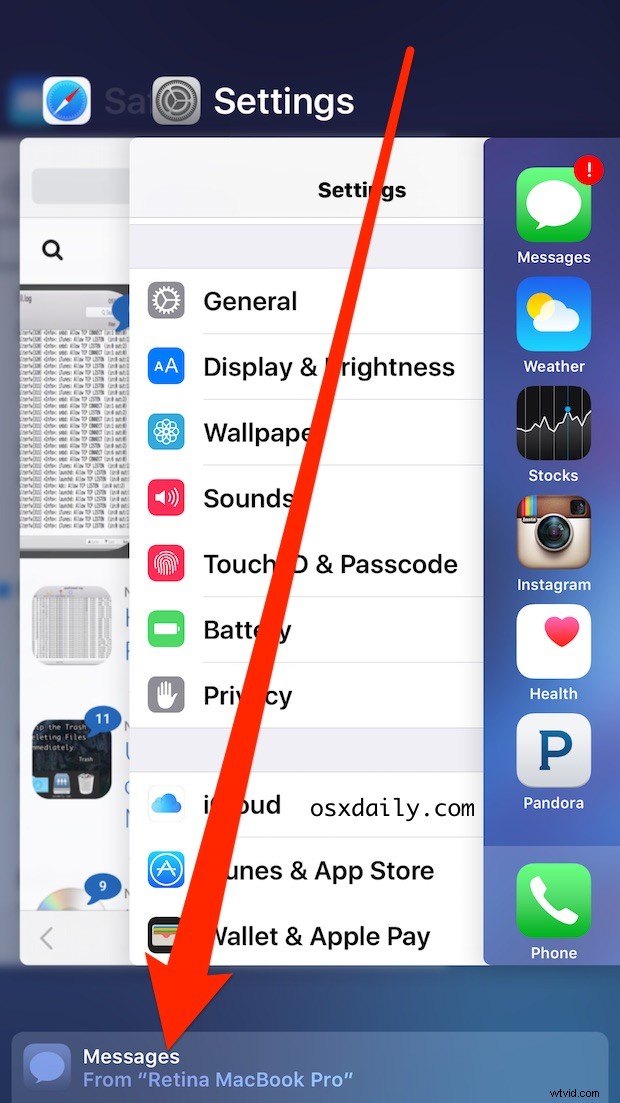
Klepnutím na lištu Handoff ve spodní části na obrazovce multitaskingu zobrazí aplikaci z druhého zařízení bez ohledu na její aktivní stav a relaci využití.
V tomto příkladu snímku obrazovky je to aplikace Zprávy z Macu s názvem „Retina MacBook Pro“, připravená pokračovat v konverzaci zahájené na Macu na iPhonu.
Samozřejmě se zde objeví i jakákoli jiná aplikace nebo zařízení, které využívá funkci Handoff, včetně procházení webu v Safari, psaní e-mailu, práce v Pages nebo Numbers a mnoha dalších.
Je to mnohem snazší a rychlejší než předchozí přístup k předávání z iOS, který, i když byl k dispozici také pro použití z obrazovky multitaskingu, byl na samém konci karet náhledu aplikace, takže přístup byl mnohem obtížnější a upřímně řečeno, často zapomenuté, jakmile jste měli spuštěno mnoho aplikací.
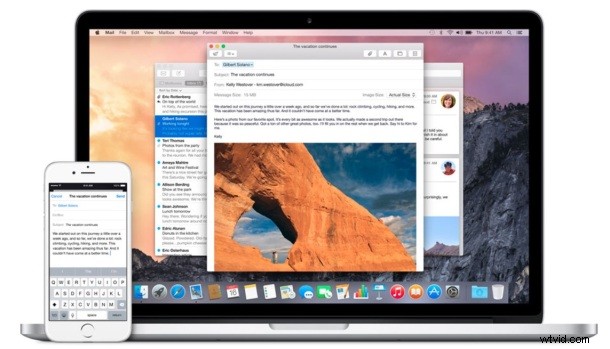
I když je tato metoda rychlého přístupu k dispozici pouze pro iOS 9.0 nebo novější, uživatelé s nejnovějšími verzemi iOS a předchozími verzemi iOS mohou mít i nadále přístup k Handoff z obrazovky uzamčení.
Pamatujte, že pokud tyto funkce nevidíte k dispozici, je to pravděpodobně proto, že zařízení Mac a iOS musí nejprve povolit podporu Handoff, ačkoli tyto funkce jsou nyní v moderních verzích Mac OS X a iOS povoleny ve výchozím nastavení.
